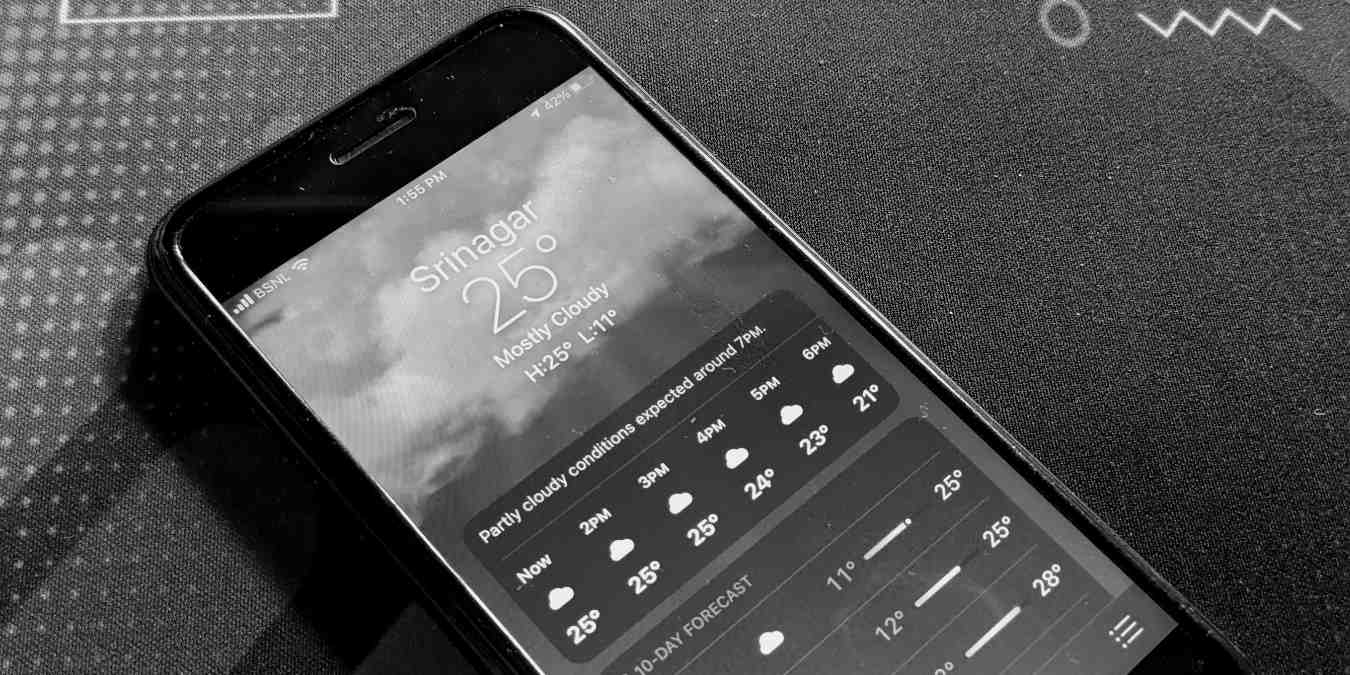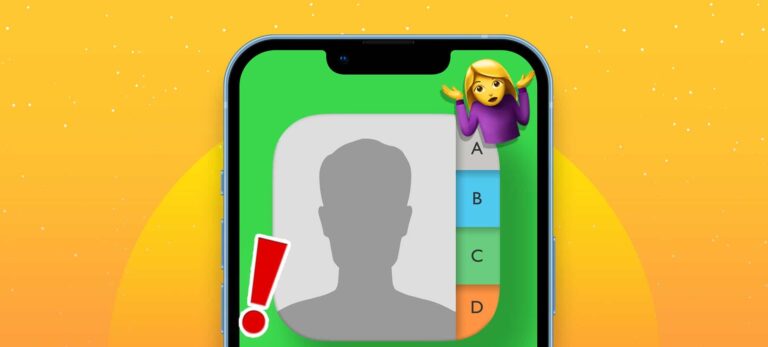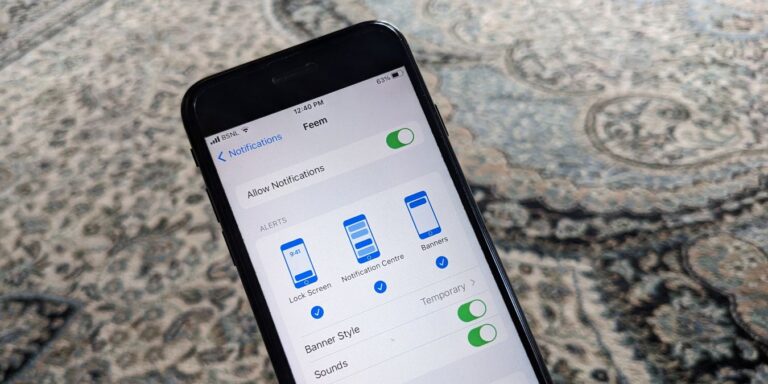9 poprawek dla aplikacji pogodowej na iPhone’a, która nie działa
Czy aplikacja Pogoda lub odpowiedni widżet nie ładuje lub nie aktualizuje danych na Twoim iPhonie? Może to być spowodowane brakiem włączonych usług lokalizacyjnych, nieprawidłowymi ustawieniami lokalizacji, błędami w aplikacji lub innymi problemami. Przyjrzyjmy się różnym sposobom naprawienia nieprawidłowego działania aplikacji lub widżetu Pogoda na iPhone’a.
.toc{background-color:#f3f4f6;font-size:16px;font-weight:500;padding:1em;}.toc h4{text-align:center;text-transform:uppercase;font-size:0.9375rem; margines-dolny:1rem;}.toc ul{margines:0;padding:0;font-size:15px;}.toc-content{overflow-y:auto;max-height:600px;}.toc-content li{ styl listy: brak!ważne;margines-dolny:1em;}.toc-content a{color:rgba(74,85,104,var(–text-opacity));tekst-dekoracja:brak;}.toc-content a:hover{color:#C72F29;}.toc-content li.active a{color:#C72F29;font-weight:bold;}@media (min-width:1340px){.toc-wrap{position:absolute; pływak: lewy; górny: 0; lewy: 0; wysokość: 100%; szerokość: 200 pikseli; kolor tła: biały;}.toc {pozycja: lepki; góra: 70 pikseli; rozmiar czcionki: 14 pikseli; dopełnienie: 0,5 em; }.toc-content li{margin-bottom:0.5em;}}yipress.load_scrollspy = true;
Szybkie poprawki
Zanim zrobisz cokolwiek związanego z samą aplikacją Pogoda, wypróbuj poniższe podstawowe rozwiązania dla iPhone’a, aby ponownie zacząć działać:
- Uruchom ponownie iPhone’a: jeśli dane o pogodzie nie ładują się w aplikacji Pogoda na Twoim iPhonie, rozpocznij rozwiązywanie problemów, uruchamiając ponownie iPhone’a. Jeśli proste ponowne uruchomienie nie rozwiąże problemu, wykonaj twardy reset iPhone’a. Nie martw się, ponieważ żadna z tych metod nie usunie danych osobowych z Twojego iPhone’a.
- Sprawdź stan usługi Apple: Apple ma oficjalna strona to pokazuje, czy jego usługi działają. Na stronie zobaczysz listę wszystkich usług Apple. Jeśli usługa jest w porządku, będzie zielona; w przeciwnym razie wystąpi błąd.

- Zaktualizować oprogramowanie: Mógł występować problem z wersją aplikacji Pogoda zainstalowaną na Twoim iPhonie. Upewnij się, że używasz najnowszej wersji aplikacji Pogoda, aktualizując swój iPhone. Aby zaktualizować oprogramowanie swojego iPhone’a, otwórz aplikację „Ustawienia” na swoim iPhonie. Przejdź do „Ogólne”, a następnie „Aktualizacja oprogramowania”. Poczekaj chwilę, aż Twój iPhone sprawdzi dostępność aktualizacji. Jeśli jest dostępny, dotknij przycisku „Pobierz i zainstaluj”, aby go zainstalować.
Wskazówka: ciągle widzisz na telefonie komunikat „Brak usługi”? Dowiedz się, dlaczego na iPhonie pojawia się komunikat „Brak usługi”.
1. Włącz usługi lokalizacyjne
Jeśli nie planujesz ręcznego wprowadzania każdej lokalizacji, do prawidłowego działania aplikacji Apple Weather wymagane jest pozwolenie na lokalizację. Jeśli aplikacja nie ma dostępu do Twojej bieżącej lokalizacji, pogoda nie będzie prawidłowo aktualizowana w aplikacji lub widgecie.
Wykonaj poniższe kroki, aby przyznać uprawnienia usługom lokalizacyjnym aplikacji Pogoda na iPhonie:
- Otwórz aplikację „Ustawienia” na swoim iPhonie.
- Przejdź do „Prywatność i bezpieczeństwo”, a następnie „Usługi lokalizacyjne”.

- Włącz przełącznik obok „Usługi lokalizacyjne”.

- Przewiń w dół i dotknij „Pogoda”.
- Wybierz „Zawsze” lub „Podczas korzystania z aplikacji lub widżetów”. Włącz także przełącznik obok „Dokładnej lokalizacji”.

- Jeśli opcja „Zawsze” lub „Podczas korzystania z aplikacji lub widżetów” jest już wybrana, wybierz opcję „Nigdy”. Uruchom ponownie iPhone’a, przejdź do tego samego ekranu i wybierz „Zawsze”. Alternatywnie przejdź do „Ustawienia -> Pogoda -> Lokalizacja”, aby włączyć usługi lokalizacyjne. Wybierz „Zawsze”.
Wskazówka: usługi lokalizacyjne umożliwiają więcej niż tylko prognozę pogody. Dowiedz się wszystkiego o udostępnianiu lokalizacji w systemie iOS.
2. Sprawdź swoje połączenie internetowe
Aby aktualizować dane pogodowe, aplikacja Pogoda wymaga działającego połączenia z Internetem. Jeśli Internet na Twoim iPhonie nie działa, w aplikacji Pogoda będą widoczne nieaktualne dane lub nie będzie ich wcale. Upewnij się, że Internet działa na Twoim iPhonie, korzystając z poniższych wskazówek:
- Uruchom ponownie modem Wi-Fi, jeśli korzystasz z Wi-Fi.
- Przełącz się na mobilną transmisję danych z Wi-Fi lub odwrotnie.
- Włącz i wyłącz tryb samolotowy.
Dobrze wiedzieć: czy dane komórkowe nie działają na Twoim iPhonie lub iPadzie? Zapoznaj się z naszym przewodnikiem, aby poznać szczegółowe rozwiązania.
3. Włącz dane mobilne
Jeśli aplikacja lub widżet Pogoda nie działa z mobilną transmisją danych, ale działa w Wi-Fi, upewnij się, że mobilna transmisja danych jest włączona dla aplikacji Pogoda na Twoim iPhonie. Wykonaj następujące kroki:
- Otwórz aplikację „Ustawienia” na swoim telefonie.
- Przewiń w dół i dotknij „Pogoda”.
- Włącz przełącznik obok „Dane mobilne”.

4. Wyłącz VPN
Czy masz aktywną sieć VPN na swoim iPhonie? Spróbuj ją wyłączyć, aby naprawić wadliwą lub nieodpowiadającą aplikację lub widżet pogody na iPhone’a. Zacznij od otwarcia aplikacji „Ustawienia”, dotknij „VPN”, a następnie dotknij sąsiedniego przełącznika, aby go wyłączyć.
Wskazówka: masz problem z podjęciem decyzji, której aplikacji VPN użyć na swoim smartfonie? Odkryj najlepsze aplikacje VPN na iPhone’a i Androida.
5. Usuń i ponownie dodaj lokalizacje
Spróbuj usunąć istniejące lokalizacje w aplikacji Pogoda, a następnie dodać je ponownie. Poniższe kroki rozwiążą również problem braku ładowania aplikacji Pogoda na Twoim iPhonie:
- Otwórz aplikację „Pogoda” na swoim iPhonie i dotknij ikony z trzema paskami na dole, aby zobaczyć aktywne lokalizacje.

- Stuknij ikonę z trzema kropkami u góry, a następnie wybierz „Edytuj listę”.

- Stuknij kolejno czerwoną ikonę usuwania (-) obok każdej lokalizacji, a następnie naciśnij wyświetlony przycisk „Usuń”. Naciśnij przycisk „Gotowe” u góry, aby zapisać zmiany.

- Po usunięciu wszystkich lokalizacji uruchom ponownie iPhone’a. Otwórz ponownie aplikację Pogoda i dotknij ikony z trzema paskami.

- Wpisz nazwę miasta w pasku wyszukiwania, aby wyszukać miasto, dla którego chcesz dodać pogodę.

- Kliknij „Dodaj” u góry.

6. Ręcznie dodaj bieżącą lokalizację
Aplikacja i widżet Pogoda automatycznie pokażą pogodę dla Twojej bieżącej lokalizacji i nie można jej usunąć, w przeciwieństwie do innych lokalizacji. Możesz ręcznie dodać swoją bieżącą lokalizację do aplikacji Pogoda, jeśli dane aplikacji Pogoda nie ładują się.
Dodaj bieżącą lokalizację w aplikacji
Wykonaj poniższe kroki, aby ręcznie dodać swoją bieżącą lokalizację:
- Uruchom aplikację Pogoda na swoim iPhonie. Naciśnij ikonę z trzema kropkami i wyszukaj swoją lokalizację, dodając ją do paska wyszukiwania.

- Kliknij lokalizację, a następnie kliknij przycisk „Dodaj”, aby dodać ją do listy lokalizacji.

Dodaj bieżącą lokalizację w widżecie
- Dodaj lokalizację ręcznie w aplikacji Pogoda, jak pokazano powyżej.
- Naciśnij i przytrzymaj widżet Pogoda na ekranie głównym swojego iPhone’a.
- Z menu wybierz opcję „Edytuj widżet”.

- Kliknij „Lokalizacja” i wybierz lokalizację, której dane chcesz wyświetlić w widgecie.

7. Dodaj ponownie widget pogody
Jeśli widżet Pogoda iPhone’a nie ładuje się lub nie działa poprawnie, musisz go usunąć, a następnie dodać ponownie, jak pokazano poniżej:
- Naciśnij i przytrzymaj widżet Pogoda na ekranie głównym.
- Z menu wybierz opcję „Usuń widget”. Pojawi się wyskakujące okienko z potwierdzeniem. Wybierz „Usuń”.

- Po usunięciu widżetu uruchom ponownie iPhone’a.
- Naciśnij i przytrzymaj dowolne miejsce na ekranie głównym swojego iPhone’a, a następnie dotknij ikony Dodaj (+) u góry.

- Z wyświetlonej listy widżetów wybierz „Pogoda”.
- Wybierz format widżetu, który chcesz dodać, i naciśnij znajdujący się pod nim przycisk „Dodaj widżet”.

- Widżet zostanie dodany do ekranu głównego. Aby dodać preferowaną lokalizację do widżetu, wykonaj czynności opisane w sekcji „Dodaj lokalizację ręcznie”.
8. Zresetuj dane lokalizacji
Możesz także spróbować zresetować dane dotyczące lokalizacji i prywatności. Chociaż nie spowoduje to usunięcia danych osobowych z Twojego iPhone’a, zresetuje ustawienia lokalizacji i prywatności Twoich aplikacji.
- Na iPhonie otwórz „Ustawienia”.
- Przejdź do „Ogólne”, a następnie „Przenieś lub zresetuj iPhone’a”.

- Kliknij „Resetuj”, a następnie „Resetuj lokalizację i prywatność”.

9. Zresetuj wszystkie ustawienia
Ostatnim krokiem jest zresetowanie wszystkich ustawień w telefonie iPhone. W przeciwieństwie do przywracania ustawień fabrycznych, żadne dane osobowe nie zostaną usunięte z Twojego iPhone’a. Jednakże wszystkie ustawienia zostaną przywrócone do oryginalnych konfiguracji. Obejmuje to ustawienia sieci Wi-Fi, ustawienia Bluetooth i inne.
- Na iPhonie przejdź do „Ustawienia -> Ogólne -> Przenieś lub zresetuj iPhone’a”.

- Naciśnij „Resetuj”, a następnie „Resetuj wszystkie ustawienia”.

Często Zadawane Pytania
Czy mogę dodać widżet Pogoda do ekranu blokady mojego iPhone’a?
Tak. Naciśnij i przytrzymaj dowolne puste miejsce na ekranie blokady, a następnie dotknij „Dostosuj”, aby skonfigurować ekran blokady. Wybierz „Ekran blokady”, a następnie dotknij widżetu aplikacji Pogoda, wybierając go z listy dostępnych widżetów.
Czy te same kroki pomogą, jeśli aplikacja pogodowa innej firmy nie działa na moim iPhonie?
Tak. Jedynym krokiem, który nie zadziała w przypadku naprawy aplikacji pogodowych na iPhone’a innych firm, jest sprawdzenie stanu usług Apple. Ponadto nie wszystkie aplikacje pogodowe innych firm mają widżety, więc ten krok również może nie działać.
{
„@context”: ”
„@type”: „FAQPage”,
„mainEntity”: (
{
„@type”: „Question”,
„name”: „Can I add a Weather widget to the lock screen on my iPhone?”,
„acceptedAnswer”: {
„@type”: „Answer”,
„text”: „
Yes. Long-press on any empty space on the lock screen, then tap \”Customize\” to configure your Lock Screen. Select \”Lock screen,\” then tap on the Weather app widget by selecting it from the list of available widgets. ”
}
}
, {
„@type”: „Question”,
„name”: „Will these same steps helps if a third-party weather app isn’t working on my iPhone?”,
„acceptedAnswer”: {
„@type”: „Answer”,
„text”: „
Yes. About the only step that won’t work to fix third-party iPhone weather apps is checking Apple Services Status. Additionally, not all third-party weather apps have widgets, so that step may not work either. ”
}
}
)
}
Wszystkie obrazy i zrzuty ekranu wykonał Mehvish Mushtaq.